Setup Saldo Awal
Posted by Krishand Krishand at August 15th, 2013
Menu ini digunakan untuk menginput saldo awal dari perkiraan-perkiraan (Chart of Account) yang telah Anda definisikan pada menu Setup Perkiraan. Setup Saldo Awal ini hanya perlu diinput pada saat pertama kali Anda menginstall dan mulai menggunakan Krishand. Untuk selanjutnya, sistem Krishand GL akan otomatis merekam Saldo akhir dari setiap periode ke Saldo Awal dari periode berikutnya.
Pada Menu ini Anda juga dapat mengetahui besar saldo mutasi yang terjadi per bulan dari masing-masing perkiraan yang bermutasi. Lakukan proses posting dahulu, agar supaya proses perhitungan saldo mutasi yang terjadi dari perkiraan-perkiraan yang bermutasi menjadi akurat.
Membuka Menu Setup Saldo Awal
- Dari Menu Utama, klik tombol Setup Awal.
- Dari menu Setup Awal, pilih Saldo Awal dan dobel klik pilihan tsb.
- Muncul menu Setup Saldo Awal.
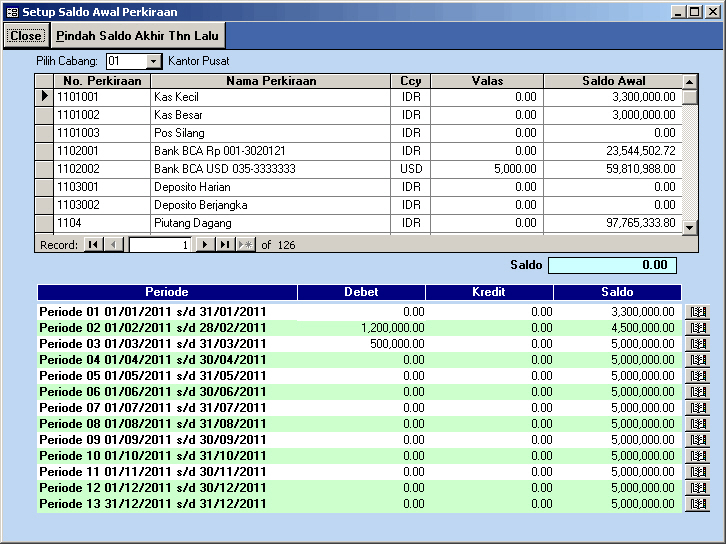
Cabang
Mengidentifikasikan cabang dari Saldo Awal yang diinput. Jika tidak memiliki cabang, maka Anda cukup membuat cabang “Pusat”, karena sistem Krishand mengharuskan minimal adanya 1 (satu) cabang.
No. Perkiraan
No. dari perkiraan.
Nama Perkiraan
Keterangan dari No. Perkiraan.
Saldo Awal
Kolom untuk menginput saldo awal dari masing-masing perkiraan.
Input Saldo Awal
- Pilih Cabang.
- Input kolom Saldo Awal sesuai dengan perkiraan-perkiraan yang ada.
- Untuk menginput nilai-nilai yang berada pada kolom kanan (negatif, seperti Modal, Hutang dan lain-lain) Anda cukup menambahkan tanda minus “-” pada awal dari nilai saldo.
- Apabila penginputan Saldo Awal tidak balance, maka besarnya nilai yang tidak balance akan muncul pada kolom total saldo.
- Selanjutnya Anda bisa mengetahui besarnya saldo mutasi yang terjadi dari masing-masing perkiraan, pada kolom sebelah bawah dari kolom input Saldo Awal.
Tombol Pindah Saldo Akhir Tahun Lalu
Klik tombol ini untuk membuka menu Pindah Saldo Akhir Tahun Lalu. Menu ini dapat digunakan untuk memindahkan saldo akhir tahun pembukuan sebelumnya menjadi saldo awal tahun pembukuan yang sedang berjalan.

Category: GL 4.0

Leave a Reply